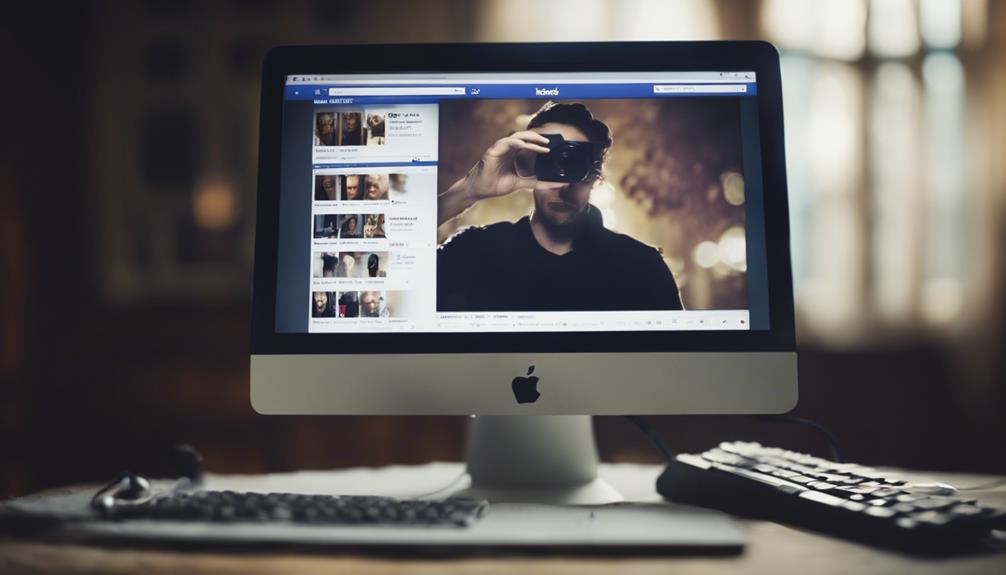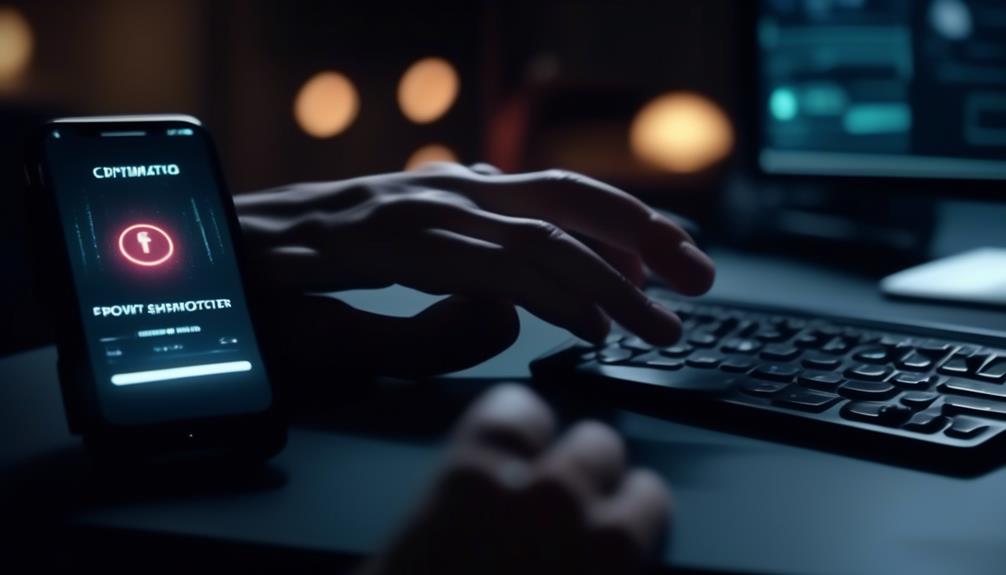Skanowanie dokumentów przy użyciu drukarki stało się niezbędnym zadaniem we współczesnym miejscu pracy, umożliwiając szybką i efektywną konwersję dokumentów fizycznych na format cyfrowy. Jednak mimo swojego znaczenia wielu osobom wciąż trudno jest poradzić sobie z procesem skanowania, niepewnym co do poprawnych kroków do podjęcia.
W tej dyskusji będziemy omawiać podstawowe techniki i czynniki, które są związane ze skanowaniem przy użyciu drukarki, począwszy od podłączenia drukarki do komputera, aż do rozpoczęcia procesu skanowania.
Pod koniec będziesz posiadał kompleksową wiedzę na temat sposobu poruszania się po procesie skanowania z łatwością, zapewniającą efektywną cyfryzację Twoich dokumentów dla płynnego przepływu pracy.
Podłączanie drukarki do komputera
Aby podłączyć drukarkę do komputera, postępuj zgodnie z poniższymi krokami, aby osiągnąć płynne i wydajne doświadczenie zeskanowania.
- Po pierwsze, upewnij się, że zarówno drukarka, jak i komputer są włączone i podłączone do tej samej sieci.
- Następnie, odnajdź kabel USB lub Ethernet, który został dostarczony wraz z drukarką. Podłącz jedno zakończenie kabla do drukarki, a drugie zakończenie do dostępnego portu USB lub Ethernet na komputerze.
- Po dokonaniu fizycznego podłączenia, zainstaluj niezbędne sterowniki i oprogramowanie drukarki, postępując zgodnie z instrukcjami dostarczonymi przez producenta drukarki. Te sterowniki i oprogramowanie umożliwią komunikację komputera z drukarką oraz włączą funkcje skanowania.
- Na koniec przetestuj połączenie, wykonując testowe skanowanie, aby upewnić się, że drukarka i komputer są poprawnie podłączone i działają prawidłowo.
Instalowanie oprogramowania do skanowania
Instalacja oprogramowania skanującego jest niezbędnym krokiem w konfiguracji drukarki w celu uzyskania płynnych możliwości skanowania. Bez odpowiedniego oprogramowania drukarka może nie być w stanie komunikować się z komputerem i efektywnie wykonywać zadania skanowania.
Aby zainstalować oprogramowanie skanujące, postępuj zgodnie z poniższymi krokami:
- Sprawdź stronę internetową producenta w celu pobrania najnowszej wersji oprogramowania skanującego.
- Pobierz pakiet oprogramowania, który jest kompatybilny z modelem drukarki i systemem operacyjnym.
- Otwórz pobrany plik i uruchom kreator instalacji.
- Postępuj zgodnie z instrukcjami wyświetlanymi na ekranie, aby ukończyć proces instalacji.
- Po zainstalowaniu oprogramowania, uruchom ponownie komputer, aby zmiany zostały wprowadzone.
Wczytanie dokumentu na skaner
Aby prawidłowo załadować dokument na podłoże skanera, postępuj zgodnie z poniższymi krokami:
- Upewnij się, że skaner jest włączony i podłączony do komputera.
- Otwórz pokrywę skanera lub panel dostępu, aby odsłonić podłoże skanera.
- Usuń kurz lub zanieczyszczenia z podłoża skanera za pomocą czystej, bezpyłowej tkaniny.
- Umieść dokument stroną do dołu na podłożu skanera, dopasowując go do oznaczonych znaczników lub prowadnic.
- Upewnij się, że dokument jest ustawiony prosto i płasko, aby uniknąć zniekształceń na zeskanowanym obrazie.
- Dokładnie zamknij pokrywę skanera lub panel dostępu, aby zapobiec dostawaniu się światła i wpływaniu na skanowanie.
- Dostosuj dodatkowe ustawienia lub preferencje w oprogramowaniu skanującym przed rozpoczęciem procesu skanowania.
- W końcu, kliknij przycisk skanowania w oprogramowaniu lub na samym skanerze, aby rozpocząć proces skanowania.
Dostosowywanie ustawień skanowania
Po odpowiednim załadowaniu dokumentu na skaner, następnym krokiem jest dostosowanie ustawień skanowania. Jest to ważny krok, który zapewnia, że zeskanowany obraz spełnia Twoje konkretne wymagania.
Oto pięć kluczowych ustawień, które powinieneś wziąć pod uwagę:
- Rozdzielczość: Wybierz pożądaną rozdzielczość dla swojego zeskanowanego dokumentu. Wyższe rozdzielczości oferują lepszą jakość obrazu, ale prowadzą do większych rozmiarów plików.
- Tryb koloru: Wybierz, czy chcesz skanować w kolorze, skali szarości czy czerni i bieli. To zależy od rodzaju skanowanego dokumentu.
- Format pliku: Określ format pliku, w którym chcesz zapisać zeskanowany dokument. Popularne opcje to JPEG, PDF i TIFF.
- Jasność i kontrast: Dostosuj te ustawienia, aby poprawić klarowność i widoczność zeskanowanego obrazu.
- Rozmiar skanu: Określ rozmiar dokumentu, który skanujesz, takie jak A4, letter lub niestandardowe wymiary.
Rozpoczynam proces skanowania
Aby rozpocząć proces skanowania, wystarczy kliknąć przycisk "Skanuj" lub wybrać opcję skanowania z menu drukarki.
Po wybraniu opcji skanowania, drukarka rozpocznie proces skanowania. W zależności od modelu drukarki i ustawień, możesz mieć możliwość skanowania pojedynczej strony lub kilku stron naraz.
Po rozpoczęciu procesu skanowania, drukarka zacznie rejestrować obraz lub dokument umieszczony na podłożu skanera. Następnie przekonwertuje fizyczną kopię na format cyfrowy, który można zapisać na komputerze lub wysłać do określonego miejsca przeznaczenia.
Proces skanowania może potrwać kilka chwil, dlatego ważne jest, aby upewnić się, że dokument lub obraz pozostaje nieruchomy i odpowiednio wyjustowany podczas skanowania.
Często zadawane pytania
Jakie są różne rodzaje oprogramowania do skanowania dostępne dla drukarek?
Istnieje wiele rodzajów oprogramowania do skanowania dostępnych dla drukarek, które mogą pomóc ułatwić proces skanowania. Te opcje oprogramowania oferują funkcje takie jak edycja obrazu, OCR i zarządzanie dokumentami, umożliwiając skuteczne i efektywne zadania skanowania.
Czy mogę użyć drukarki do bezpośredniego skanowania dokumentów na pendrive'a?
Tak, jest możliwość skanowania dokumentów bezpośrednio na pendrive za pomocą drukarki. Ta funkcja jest dostępna w wielu nowoczesnych drukarkach i można do niej uzyskać dostęp za pośrednictwem menu drukarki lub panelu kontrolnego.
Jak wyczyścić szklaną powierzchnię skanera, aby zapewnić lepszą jakość skanowania?
Aby zapewnić lepszą jakość skanowania, ważne jest regularne czyszczenie szklanej powierzchni skanera. Użyj miękkiej, bezpyłowej ściereczki i łagodnego środka czyszczącego do szkła, aby delikatnie przetrzeć powierzchnię szkła. Unikaj używania materiałów ściernych, które mogą uszkodzić szkło.
Czy możliwe jest zeskanowanie wielu stron do jednego pliku PDF?
Tak, możliwe jest zeskanowanie wielu stron do jednego pliku PDF. Można to zrobić za pomocą oprogramowania do skanowania dostarczanego z drukarką lub za pomocą oprogramowania do skanowania innych firm.
Co powinienem zrobić, jeśli mój drukarka nie rozpoznaje dokumentu na skanerze?
Jeśli drukarka nie rozpoznaje dokumentu na łóżku skanera, upewnij się, że dokument jest prawidłowo wyjustowany i wolny od jakichkolwiek przeszkód. Sprawdź ponownie ustawienia skanera i połączenie, aby rozwiązać ewentualne problemy.